PCB布线的Net Class功能
AD原理图中添加netclass
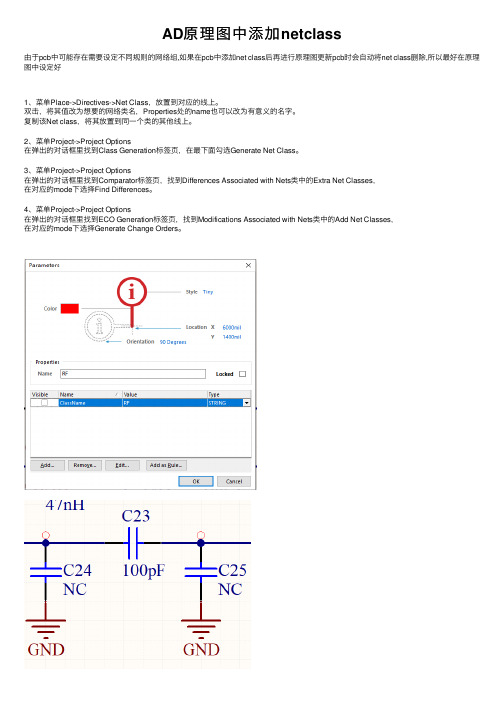
AD原理图中添加netclass
由于pcb中可能存在需要设定不同规则的⽹络组,如果在pcb中添加net class后再进⾏原理图更新pcb时会⾃动将net class删除,所以最好在原理图中设定好
1、菜单Place->Directives->Net Class,放置到对应的线上。
双击,将其值改为想要的⽹络类名,Properties处的name也可以改为有意义的名字。
复制该Net class,将其放置到同⼀个类的其他线上。
2、菜单Project->Project Options
在弹出的对话框⾥找到Class Generation标签页,在最下⾯勾选Generate Net Class。
3、菜单Project->Project Options
在弹出的对话框⾥找到Comparator标签页,找到Differences Associated with Nets类中的Extra Net Classes,
在对应的mode下选择Find Differences。
4、菜单Project->Project Options
在弹出的对话框⾥找到ECO Generation标签页,找到Modifications Associated with Nets类中的Add Net Classes,
在对应的mode下选择Generate Change Orders。
Cadence Allegro 中文简易手册说明书

Cadence Allegro简易手册Allegro PCB Layout SystemLab Manual.CHAPTER 1 熟悉环境在开始前请将范例复制到您的工作路径下如:<在安装路径下>\share\pcb\selfstudy\user1 Æ c:\allegroclass\user1启动程序开始Æ程序集ÆCadenceÆPCB systemÆAllegro(电路板工具)开始Æ程序集ÆCadenceÆPCB systemÆPad Designer(焊点编辑)开启旧档选 FILE/OPEN 请开启 C:\AllegroClass\User1\Cds_Routed.brd档如果选了Change Dir 则会将现有路径C:\AllegroClass\User1变成你的内定工作路径认识你的工作窗口有指令区menu bar图标区icon ribbon控制盘control panel工作区design window状态区status window命令区console window.若想自定窗口位置customize 则选View-Customization / Display可设左侧control panel 所放的新位置为浮动式undocked贴左侧Docked_left贴右侧Docked_right(系统值)View / customization / toolbar 则设定控制图标区显示效果项目…显示缩放Zoom by Point Æ显示框选区以左键框二点Zoom fit Æ显示资料全区Zoom in Æ放大比例Zoom out Æ缩小比例Zoom world Æ显示整个工作区Zoom center Æ光标点为下个屏幕中心按Ctrl键配合按着的鼠标右键画w即可Zoom fit.若画Z即可Zoom in画面平移PAN1.利用方向键可平移2.三键鼠标则按中间键即可动态平移.若为二键鼠标则为右键+shift显示项目控制在右侧的控制盘中有visibility 项目来控制显出的对象打勾者代表要显示详细的设定则用指令Setup-color/Visibility而这些对象分成群组 Group级Class次级 Subclass在此可控制图层及各项目的显示与否,我们顺便试一下如何录script1选File-Script指令,键入文件名为colors(勿按Enter键),再点选Record记录2 选Color/Visibility指令,如果要全关选右上角的Global Visibility将值改为All Invisible确定后选套用Apply.这样会关所有显示项目3 选群组中的Components,找到Class里的Ref Des请把它底下的Assembly_top 方框勾选起来表示开启其显示4 选群组中的Geometry把它Board Geometry里的OUTLINE打开, 也把Package Geometry里的Assembly_top 打开5 选群组中的Stack-up,把TOP和BOTTOM的Pin.Via.DRC.Etch打开.而GND及VCC只开DRC.ANTI ETCH如果要设新颜色请在下方色盘Palette中选要用的新颜色,再将它点到要修改项目的色块上就可改过来了6 停止script录制选 File-Script-Stop.先前的层面及颜色设定都会被存在colors.scr中.此colors.scr是一个文字文件,可用一般的文字编辑程序或File-File Viewer加以编辑如果要测试script,请先用All Invisible全关所有显示,再到下方命令列中输入replay colors就会看到程序把先前的设定重跑一次,而显示也回来了标示亮度Highlight将特定对象标示亮度以图形效果显示其特异性如以要找一颗U3的零件为例:1先Zoom in2选标示亮度Display Æ Highlight或其图示3在右侧选高亮度的颜色4选Control panel 中的Find 页面5在Find by name 后net改成symbol (因为是找零件)6点Move键找到U3 (敲入U3 U* 按Tab键)按Apply OK7光标移至右下角全图显示区按右键选Find Next 即可将此对象显示于画面中央控制可被选取对象在编辑对象如:移动复制删除之前须选到所要的对象所以选取对象等的控制会影响后续的动作流程以移动U4的零件及移动U4零件名称RefDes为例1Zoom in到U4附近(在左上角)2选Edit Æ Move指令3选右侧的Find页面4在Find的页面中选全选ALL ON5点 U4的字符串部份你会看到U4会被抓到游标上而你正在移动U4这颗零件(因为symbol有被选取)6选右键中的OOP取消移动U4的动作7在Find页面中选全关ALL OFF 只选Text项目8再选U4字符串部份只有U4字符串被抓起像在调文字面的位置所以跟选择项目很有关系9取消检查数据项利用Display Æ Element 或其图标检查对象内容1先Zoom in2选Display Æ Element或图示3在Find中选ALL ON4随点选对象的不同会显示其相关的资料CHAPTER 2零件的整备本阶段要试建一颗14PIN DIP 零件零件的组成有焊点 PADSACK零件Package symbol每一个接脚PIN及孔Via皆视为一焊点PADSTACK如以60-38为例进入程序开始Æ程序集Æ cadence Æ PCB Systems Æ PAD Designer改种类为贯孔Through单位为mil精确值为1 (小数后1位)焊点在每一铜箔层皆要有一般点regular PAD梅花瓣Thermal-relief PAD挖开点Anti-PAD的三种效果1选Layer 页面2点选Begin Layer3在一般点项目设形状为Circle width为60height为604在梅花瓣设形状为circle值为80Flash项目为TR805在挖开点设形状为circle值为80由于其它层设定相仿可点左侧Bgn按右键copy复制6点internal 的左侧按右键选右键paste即可贴入不须重key in7以同样方法贴到END层8在SOLDERMASK_TOP层的Regular PAD设circle大小为709一样复制到SOLDERMASK_BOTTOM钻孔定义如果定为Through-Hole焊点须定孔径及钻孔符号在Drill Hole 项目中定Plate Type 为Plated (孔壁镀铜)孔径38. Drill symbol的Figure为钻孔符号效果Character为标示字符串Width height为符号的宽及高储存焊点选File Æ Save as 存到 C:\allegroclass \ user1 档名为 60C38d.PAD实体零件的建立建立实体零件的格式不同所以须进入零件建立模式下1File / New 在DRAWING NAME中敲入新零件名如DIP14并在DRAWING TYPE中选PACKAGE SYMBOL2设作图环境选SETUP – DRAWING SIZE在Move Origin项目中的XY各敲入5000使原点调整至适当位置3加入焊点选ADD PIN或其图示并右侧OPTION项目中敲入焊点60S38D后按Tab键状态列会显示出Using ‘ 60S38D.PAD’4光标移至状态列点选后敲入x 0 0会把第一接点放到原点 00的位置上(x须为小写)窗口缩放到PIN1附近5在右侧OPTION中改焊点为60C38D后按Tab键在Y的Qty项目中输入6 6在状态列输x 0 100则会放入向下距100mil的27接点7把Y项目的Qty改7个次序order改up8状态列输入x 300 –600会放入第8PIN到14PIN之焊点但是其脚号仍位于焊点左侧可按右键之OOP取消9将OPTION中的OFFSET值由-100改为100 (表右边100mil处)于状态列输入x 300 -60010完成按右键中的DONE文字面绘制 SILKSCREEN要调整格点大小时请以SETUP /GRIDS将NON-ETCH的X Y值键入25表文字面绘制格点为251选ADD/LINE2将右侧OPTION选为Package Geometry下的SILKSCREEN_TOP设画线角度等3画上文字面的矩形框组装外型绘制Assembly outline (可省略)同文字面之动作但层面为Package Geometry下的Assembly-Top设文字面之零件名称及零件号1选Layout_Label Æ Ref Des或其图示2图面为 refDes下的Assembly_Top3点选放零件名称的好位置(须在Assembly outline中)4键入名称如U* (请先注意右侧的字体基准点角度)5选Layout_Label中Æ Device6选适当的位置后键入 dev type后按右键的DONE绘制零件限制区Package boundary (可省略自动抓)定义零件高度(需要有Package boundary才可定义)1Setup-Area-Package Boundry Height层面为Package Geometry下的Place_Bound_Top2点先前建的Package Boundry 区域3输入高度值如180若没设则以Drawing option下的symbol Height为其内定高度值存零件文件(两者都要存)1选File Æ Create Symbol存成可放到PCB上的.PSM檔2选File Æ SAVE存成供以后修改的图形.DRA檔以自动程序建零件利用Symbol Wizard填入参数自动建零件1、File /New后在Drawing Name键入名称如dip16在Drawing type选PackageSymbol [Wizard] 后选OK2选Package Type为dip后点Next (选零件包装)3套用CADENDCE规划选Default Cadence Supplied template套用其它零件则选Custom template后选.Dra档套入后选Next4设定使用的公英制准确位数及名称前字符串prefix5依不同零件外形设定其参数如脚数Number of Pins脚距LeadPitch行距Terminal row spacing文字面的宽及长Width&Length)6选套用的焊点(一般焊点及第一脚)7定零件原点为中心center of body或第一脚pin1 of symbol及是否另存.PSM檔8选Finish 即OKCHAPTER 3板框绘制板框在Allegro中属于特殊的Mechanical Symbol板框为电路板的外形尺寸,其来源可由手工绘入.,键坐标输入画成.如果有Option 接口的话可由AUTOCAD转入DXF或Pro-Engineer的IDF.键坐标画图框1选File一New,在檔名Drawing Name中敲入如cds_outline.请注意格式务必改成Mechanical Symbol后按OK2设绘图区选Setup一Drawing Size.将图区Size设成A.并把DRAW Extent改设成Left X与Lower Y在设原点偏移量.Width 与Height设工作区大小设工作格点选Setup一Grids.将Non-Etch的格点设为25后按OK画板框选Add一Line.注意层面须改成BOARD GEOMETRY/OUTLINE.请输入x 0 200iy 2300ix 4000iy –2300ix –100iy –200ix –3700iy 200x 0 200 完毕按右键下的Done定工具孔Tooling Hole选指令Add Pin在右侧的Padstack中输入hole109再按Tab键.请在命令列输入x 100 300x 100 2400x 3900 2400 完毕按Done 结束标尺寸Dimension利用Dimension linear指令,层面会自跳到BOARD GEOMETRY下的DIMENSION.点选被测线段就可拖出其尺寸标注线放上.倒角Chamfer如果画的板框有直角要倒角,可用指令Edit一Chamfer.在右侧Options中TrimSegment的First栏设50.表示未倒角的两边线段长为50mil.试着点要倒角的第一段线,再点它的垂直线,就可做出倒角效果来设走线及摆零件区1先Zoom in到图框的左下角,2选Setup一Area一Route Keepin(走线区)在板框内的50mil(二个格点)内画出其布线限制区.(会在ROUTE KEEPIN下的ALL.)3选Setup一Area一Package Keepin(摆零件)画出相同的限制区设禁止摆零件及走线区选Setup一Area一Route Keepout(走线)画上不能走线的范围,其显示为一填满区.试画过后请Edit一Delete删除(在Find中要勾Shape),否则稍后可布线区域可能不够.其它如ViaKeepout则为禁打贯孔区存板框檔1选File一Create Symbol设入档名如cds_outline后选Save会存成cds_outline.bsm的Board Symbol 檔.2再选File一Save存成cds_outline.dra的图形文件.建立环境档Master Design File (.brd)环境档通常是只先放入板框而未含有逻辑数据的作图文件.利用它把大家讨论过认证的Geometry先设好的存在图档上.达到统一作图环境的目的.当成公司内的标准档.1选File一New,在檔名Drawing Name中敲入如cds_master.请注意格式为Layout 后按OK2设绘图区选Setup一Drawing Size.将图区Size设成B.,小数后位数Accuracy设成2.并把DRAW Extent的Left X设成-5000 ,Lower Y设成-5000完成按OK3放入板框零件,选Place一By Symbol一Mechanical,先点Library键才会列出各Mechanical Symbol,选先前建的cds_outline后按OK键准备放到图上4在命令列敲入x 0 0 ,放到图上(0,0)点.完毕按Done加图框Format Symbols如果要加上图框或其它注意事项宣告1Place一By Symbol 一Format, 先点Library键使列出各Format Symbol.如果点选Asizeh.表示要挂上A Size 横向的图框2利用光标把图框放至工作区上(请并确定板框数据含于图框范围内)3按右键选Next选到Note这个Symbol4请放在图框内板框外的适当区域中预放零件如果有特定的零件位置或固定的某几颗零件如connector.switch.等等.可以先摆到板上1选Place一By Symbol一Package.点Library使列出各实体零件.请选其中的conn140后按OK2在命令列输入x 3775 -200后按Done摆到图上设颜色1进到Color/Visibility中设定显示项目或其颜色.如果先前已存有Script 文件请Replay控制图形效果,请在命令列输入 replay colors层数设定Cross SectionAllegro内定的板层为二层板(指二个电气层).您如果是多层板则必须先宣告其层面结构.如层数.材质.用途.Subclass name.正负底片效果等.而其材质的种类及特性定义在<cds ins dir>/share/pcb/text/materials.dat檔中1选Setup一Cross Section点FR-4层名左侧的Edit后选Insert新增,则在原层之上会加入一个新的FR-4层.请总共新加入8层,因为我们待会要宣告此板为六层板,加上五层FR-4介质层及二层原有的空气层全部为13层.2点选第二个FR-4层准备把改设为内层的GND.请点其材质Material项目改设为铜箔Copper,将层面特性Layer Type改选成Plane,而Etch Subclass name取名成GND.最后把其底片效果由念Positive改为Negative表示此层为负片.3最后设定完成如下.表示此板为47.2mil厚的六层板.如果要删层则点选那一层其左侧的Edit键后按右键选删除Delete即可存环境档宣告完毕要存成环境档,请用File-Save As另存新档设入档名为cds_master1.brd 存入.通常Allegro的环境档可统一放在<course inst dir>/allegro/project1/worklib/esdesign/physical路径下CHAPTER 4加载联机关系与设定规范载入联机关系Load the Netlist联机关后档是一个由线路图程序所产生的文字文件netlist目的在交代零件(外型名称)及联机关系(接点及讯号名).要是零件需要作功能互换(gate swap或pin swap)则需另定零件宣告文件device file.如果有同类型但不同名零件可用对应文件map file宣告其对应不需每颗皆定义.以ORCAD为例,再执行完ERC电器检查后.即可执行其Tools-Netlist将线路图档转出联机关系档,其格式请选用others页面里的Allegro.就可把整份图转成一个联机档 .net或.txt零件若是在布线时会做swap的联机交换则须为零件定义其Device file 以宣告其零件之脚数闸数等到时:7400会对应7400.TXT套入宣告如果二者名称不同可以devices.map档宣告其对应性.以下devices.map为例零件7400会对应到74abcd.txt的device檔而非7400.txt如果要零件宣告文件device file,新版的ORCAD 9.x可用指令Accessories-Allergo Netlist自动产生各零件的device file.不需手动以文字编辑程序逐一编写载入联机 Import Logic1. 选File/Import Logic定来源格式Logic Type为Third party.2. 来源档案 Import From 点选后再选Browse键选文字联机文件的3rdparty.txt.3. 是否替换新零件Replace changed component.设Always4. 是否允许拆原有布线Allow etch removed during eco依情况而定5. 设定转联机关系时取代原图上的逻辑数据supersede All logical.6. 要加载联机成为电路板文件选加载Import.设计规范Allegro的设计规范是在定义设计过程中的条件限制,这些条件的设定是用来作为设计时安全检查的标准.例如我们可以定义层数,各层的规范,特殊讯号的限制条件如线宽间距打贯孔数,或特定区域条件等等,以配合电器或机构考量.而且宣告过的规范存在图档上,可避免以后布线时因考量因素众多而疏漏所造成需重修的情况.设定内定设计规则内定设计规则是给图文件中未经特定宣告的任意讯号(一般线)所套用进入Setup-Constraints请点选内定标准值Default Value设定其线到线,线到点,点到点,线宽,套用的贯孔等设定其它的设计规则在一份图档上有些特殊的线有其不同的规则相对于先前定的内定标准值如CLOCK讯号它的间距如为10 mil不同于先前内定的 5 mil.其步骤为定RULE SET请点选SPACING RULE SET下的SET V ALUE.在DELETE后的空白处输入 10 MIL SPACE后点选加入键加入新的RULE SET.随后输入其各间距的值再按OK键确定宣告相关讯号选ATTACH PROPERTY -NET,选右侧的FIND点选下方的FIND BY NAME切换成NET后再输入CLK2.程序跳出其PROPERTY画面请选NET-SPACING-TYPE, 在其V ALUE中输入其组别名称如CLOCK后按APPLY确定讯号套上RULE SET选在SPACING RULE SET中的ASSIGMENT TABLE设定各个RULE SET之间的规范如CLOCK与NO_TYPE指先前订的CLOCK(本例中只有CLK2)与一般讯号NO_TYPE所套用的间距值为10 MIL SPACE设定实体规范在实体规范PHYSICAL RULE SET中选其SET V ALUE键,在DELETE后的空白处输入10 MIL LINE 后点选加入ADD键,建立新的PHYSICAL SET.随后输入其允许最小线宽MIN LINE WIDTH,缩线后最小线宽,最大线宽,是否形走线,套用的贯孔焊点为何等等.,结束按宣告相关讯号选ATTACH PROPERTY-NET,选右侧的FIND点选下方的FIND BY NAME切换成NET后再输入REF.程序跳出其PROPERTY画面请选NET-PHYSICAL_TYPE在其V ALUE中输入其组别名称如ANALOG后按APPLY确定讯号套上RULE SET选在PHYSICAL RULE SET中的ASSIGMENT TABLE套上各个RULE SET的规范如把ANALOG套上先前订的10 MIL LINE,NO_TYPE指一般讯号请套上DEFAULT.第二项为AREA是当有设定特定区域AREA时才有对应的新值可输入STUB LENGTH,允许最多贯孔数MAX VIA等等而AREA则是以特定区域的方式来宣告其特别的设定值如线宽间距等设计规范存盘我们可将前面所设好的规范存成一个技术文件TECH FILE,请选指令FILE-EXPORT-TECHFILE设好文件名再按执行RUN键即可产生下次开新文件时层面只有二层,也没有特殊线宽或间距等设定,这时你可以加载技术档..这样这些设定即不须重设只须要把新讯号重新指定其对应的规则就可了查属性要检查己订属性可用1选EDIT-PROPERTIES配合右侧FIND2 选DISPLAY-PROPERTIES指令后选要查询的值如NET_SPACING_TYPE,再于V ALUE栏输入查询值如 * 表示任意即可查到先前订的CLOCK.在您绘图的过程中Allegro会以先前订的规范持续的检查你的图档当它有违规时则会有DRC的标记在上面.而这个蝴蝶形的标记的两边各有一个英文字母代表它检查的数据种类如L表线段LINE,.V表VIA,P表PAD等等,使我们能很快的知道错误在那儿而侦测到的错误项目又是什么数据间的状况可以马上加以改正.您也可以用SHOW ELEMENT的指令来查看更详细的结果Chaper 5摆放零件在建完零件,传入联机关系,订好规则之后紧接着的就是零件的摆放动作在图示中通常已经挂上了一些有关摆放零件的图标而这些图标就如同指令PLACE下的各个摆放功能请开启位于c:\\allegroclass\user1\ 底下的constrainted.brd手动编名因为置于板上的金手指尚未命名所以我们必须手动的帮它编名请选Logic-Assign RefDes并点选右侧Options下方的RefDes字段中输入J1 点选金手指则会把这颗零件命名为J1设定摆放格点设摆放零件时移动零件的距离请选Setup-Grid下的Non-Etch将其Spacing X:值输入50,Y:值输入50.要不要显示格点则设定左上角的GRID ON以零件名称摆放Placed By RefDes一般摆零件时习惯边看线路图边摆零件,所以我们须将相关的零件逐一叫出这样就会用到此功能请选Place By RefDes指令敲入零件名U5后按OK就可抓出U5到图上准备摆入.如果想要旋转,请按鼠标右键选择Rotate这时零件上就会跑出一根控制杆到光标位置利用鼠标转动即可控制其旋转角度.按左键可停止旋转.移动到要摆的中下图区后按右键选Done放置如果摆上的零件看起来是一个填满的大方块是因为开启了它的限制区.想关闭请至Display-Color/Visibility把Package Geometry/Place_Bound_Top项目勾勾去掉除了此种方法外如果新摆入的零件都须转一个特定角度的话可到Setup-Draw Options选其中的SYMBOL把Angle字段输入或改选成90再点OK键试着抓U7进来摆,你可看到它己是旋转了90度等着您摆入移动零件如果已摆入零件其位置须要挪移请选Edit一Move后再到右侧的Find项中全关只留Symbols.请点选要移动的零件(最好点它的名称字符串)零件就会被抓到光标上,待移到新位置后,点右键按Done即完成移动一群零件同样以Edit一Move指令以鼠标左键框出一个区域,框住要一齐挪移的零件(如果要放弃框选范围可选右键下的Oops).再以左键定其基准点就可一齐移动到时再以右键下的Done确定.再框选时请勿框到 Board Outline,Keepins,keepouts的Board Symbol资料.其它摆放的动作有Place一Component一ICs 摆IC类零件Place一Component一IOs 摆输出入类零件Place一Component一Discrete 摆附属小零件Place一Component一ALL 摆所有零件联机互换的动作有Place一Swap一Component 零件位置互换Place一Swap一Functions 闸联机互换(需有device宣告)Place一Swap一pins 接点联机互换(需有device宣告)联机显示控制联机指点到点间用来表示其电气接续性的表示线.我们会依不同需求开关某些零件或讯号的显示效果来达到评估布线策略的目的显示(关闭)所有联机Display一Show(Blank) Rats一All显示(关闭)单颗零件Display一Show(Blank) Rats一Component显示(关闭)单条联机Display一Show(Blank) Rats一Net产生摆放零件报表您可以产生一份摆放零件报表它可列出图中已摆放及未摆放之零件数据您在摆完零件后可用它来再确认是否有漏网之鱼尚未摆入HAPTER 6 布线布线相关指令设定布线格点随着不同的布线须求.您可为不同层设定不同的布线格点或是设定所谓的不等距格点如8 9 8这样的工作格点.指令为Setup一Grids设定格点,其中左上角的Grids On 为设定是否显示格点.Non-Etch为非电气层格点如摆零件.All Etch为所有电气层之走线格点.Top….为各电气层之走线格点值在布线时我们必须在右侧的Options中设定布线的工作层Act及代换层Alt在走线时首先走在工作层上如果要换层只须连续点二下左键(双击)则您的工作层及代换层会自动互换并打上贯孔试走第一条线1请先关闭所有联机显示,然后选Display一Show Rats一Net按鼠标右键选其中的Net Name输入 clk2使只开此讯号的显示效果2 Zoom in到U15 选择布线图示或Route一Connect将右侧的Options中的Act 层设为Top,Alt层设为IS3,线的角度设45度线宽设5,布线效果RouteType设手动布线Manual.3 试着点线开始布线,一开始走出时是在正面ToP层,如果觉得走得不好请用右键按OoP取消删除布线如果不满意先前所走的布线结果可以用Delete指令予以删除但是请配合右侧Options或Find的选项让使用上更加的便利1.全线删除请选择删除示或指令Edit一Delete在Find下请先选ALL OFF再开Clines请点CLK2的布线,此线会全部高亮请再按右键下的Done就会把它删掉(请救回此线以执行以试作底下其它动作)2.线段删除如果要删掉的只是某些线段非整条布线,请在右侧的下Find关所有项目只留ClineSegs同样点CLK2你会只看到此线段高亮,如果点其它线段则先前的线段即消失被删除了3.二点间线段删除如果要删掉的只是某些线段内的一小段,选Edit一Delete按右键下的Cut,点要删掉线段内的第一点(线段变亮)再点第二点,则剩此区间高亮可删除.布线效果Routing Type在走线的过程中我们有三种效果可以选择,分别是手动布线Manual,循迹布线To Cursor,结点布线To Pick1.手动布线Manual--------在前一光标位置与目前的光标位置间显示出走线’不会自动闪其中的障碍但推线效果明显2.循迹布线To Cursor-----随游标带出布线的走向,可动态的看出将布线的效果,会自动的闪避其中的障碍3.结点布线To Pick--------前后光标点间无法看到动态的布线轨迹,但是会自动闪线且速度比较快走线的过程中按鼠标右键会出现一些选项Done =>布线停止,回到空-状态IdleOops =>取消前线段动作Cancel =>取消前指令Next =>布线暂停,改走其它线Temp Group =>宣告走bus线讯号Complete =>结束bus线讯号选入动作Reject =>放弃现有选取,可改选其它Add Via =>打贯孔Finish =>以同层自动走完未布线段Snap Rat T =>移动讯号T点位置Neck =>窄线布线,须依Physical Rule Set宣告New Target =>改定同讯号的目的点(布线终点)No Target =>尾段讯号不显示Swap Layer =>走线换层(Act层换到Alt层) Toggle =>出线角度切换(先直再斜或先斜再直)打贯孔贯孔是用来导通层到层之间的讯号关系,贯孔必须有焊点的特性在布线的过程若加入贯孔则其工作层与代换层就会自动切换走到对应的布线层面.动作为连续点二下左键(双击)或选右键里的Add Via.移线利用移线指令SLIDE可移动先前所布的线段.你只需要选好指令后用左键点选要移动的线段即可动态的移动此线段,而与此线段相连的线段效果也会自动调整保持整体的完整性1请开启档案CDS_ROUTED.BRD稍为Zoom in到局部区域上.请选图标区上的移线图示或ROUTE一SLIDE2在右侧的Find项目中全清只留Via及Segment3以左键点选线段移动看看,也以左键定其新的落点4可以试着改变调整右边设定如角度CORNER或最大斜线长度Max 45 Len看看它的效果修端点VERTEX要挪动,新增,重迭,删除(选右键下的DELETE VERTEX),请利用EDIT-VERTEX或按F7键.即可修整端点自动整线有Route-Custom Smooth或Route-Gloss可执行SPECCTRA自动布线当您执行ROUTE一SPECCTRA-Auto儿时Allegro会发起SPECCTRA的自动布线程序并建立一个同档名的.dsn檔.在自动布线结束后SPECCTRA会产生一个.ses檔在回到Allegro时转入成已布线档SPECCTRA手动布线执行ROUTE一SPECCTRA-Interactive,可转档到Specctra并以其EditRoute作手动布线产生未布线报表在布线完毕后.我们如果要确定定否有未布线点仍然存在.可以执行TOOLS一Reports选输出的资料为Unconnected pins再点Run键就会产生此报表加以查核CHAPTER 7 内层及铺铜如果您的设计超过二层,那么您就须要设定其内层铜箔的效果包括它的铺铜箔效果,所带的讯号名,避开的间距,内层切割等等的问题通常铜箔分二种,正片铜及负片铜.正片铜显示的是含铜的部分,也就是黑的部分以后就是铜箔.在Allegro中的正片铜您可以看到它所挖开的开孔void 及所接的梅花瓣Thermal 它的缺点是一但铜箔的接续性更改如移零件或贯孔.则铜箔须要重铺以重新连结正确的梅花瓣及挖开不同讯号点负片铜显示的是以后要挖掉铜的部分,反而是白色的部分以后才会有铺铜在Allegro中负片铜只是显示一些点在内层上面.随着所设定的讯号.程序会自动判定那些点该是要改成内层要接的Thermal Relief定义效果,那些不接的点其内层必须是挖开的Anti-Pad定义.Allegro并不会把那些焊点挂在层面上.好处是零件或是贯孔可随意移动不须重铺重算.只有在他产生底片输出时才会将焊点数据并入处理.而它的缺点是您无法在图上即看到真实的底片效果.(尤其是梅花瓣)宣告内层负片铜l.Add一Shape一Solid Fill画内层铺铜范围2.Edit一Change Net(Pick)宣告铜箔的讯号名3.Shape一Fill填铜箔1请开cds_routed.brd檔.设定Setup一Drawing Options在Display项目中勾选Thermal Pads(显示梅花瓣) 及Filled Pads and Cline Endcaps(填满式显示)选项2 选Display一Color/Visibility把Group项目改成Stack再把底下的Etch项全关只留VCC层.其它项的PIN与VIA也是只留VCC后跳出3选Add一Shape一Solid Fill在右侧设Etch及VCC层,在板内的走线区范围内Route Keepin画一个Polygon画完按右键Done结束4宣告内层讯号选Edit一Change Net(Name)在列表中选VCC后跳出5填铜箔.选Shape一Fill这样会灌满并显示出Thermal Pad(单线)及AntiPad的效果宣告内层正片铜l.Add一Shape一Solid Fill画内层铺铜范围2.Edit一Change Net(Pick)宣告铜箔的讯号名3Shape一Parameter设定自动挖开铜箔的效果4V oid一Auto执自动清铜动作(讯号不同者挖开,相同者挖开后架上桥接花辫)5Shape一Fill填满铜箔效果1 选Display一Color/Visibility把Group项目改成Stack再把底下的Etch项全关只留GND层.其它项的PIN与VIA也是只留GND后跳出2选Add一Shape一Solid Fill在右侧设Etch及GND层,在板内的走线区范围内Route Keepin画一个Polygon画完按右键Done结束3宣告内层讯号选Edit一Change Net(Name)在列表中选GND后跳出4选Shape一Parameters设定挖开的项目,间距值,效果等参数5选V oid一Auto在跑了几秒后可看到铜箔该接的变成正片的梅花瓣.不该接的自动避开挖空。
关于Altium Designer各种布线总结

关于Altium Designer各种布线总结(很详细)1.常规布线:不详细说了,是个人就知道怎么弄。
需要说明的是在布线过程中,可按小键盘的*键或大键盘的数字2键添加一个过孔;按L键可以切换布线层;按数字3可设定最小线宽、典型线宽、最大线宽的值进行切换。
2. 总线式布线:通俗的讲就是多条网络同事布线的问题。
具体方法是,按住SHIFT,然后依次用光标移到要布线的网络,点击鼠标左键即可选中一条网络,选中所需的所有网络以后,单击工具栏汇的总线布线图标,在被选网络中任意单击即可开始多条网络同时布线。
布线过程中可以按键盘上左右尖括号<>调节线间距。
3.差分对布线:差分网络是两条存在耦合的传输线,一条携带信号,另一条则携带它的互补信号。
使用差分对布线前要对设定差分对网络进行设置。
设置可以在原理图中设置,也可以在PCB中进行设置。
a 原理图中添加差分对规则:在命名差分对网络时,必须保证网络名的前缀是一样的,后缀中用下划线带一个N和一个P字母即可。
命名好之后点击菜单Place-Directives-DifferntialPair命令,在差分对上放置两个差分对图标。
单击菜单Design-Update PCB Document ****在打开的对话框中重新传差一次修改规则即可在PCB 中进行差分对布线。
b.在PCB中添加差分对布线规则:快捷菜单PCB打开PCB面板,从面板第一栏中选择Differential Pairs Editor,单击add,在打开的差分对设置对话框中选定要定义成差分对的网络,然后在Name栏内输入一个差分对名称单击OK退出设置,之后就可以进行差分布线了。
单击工具栏中的差分对布线图标,软件自动将网络高亮显示,在差分对网络上单击开始布线,布线过程中可以添加过孔、换层等操作。
4.蛇形走线:单击工具栏中的交互式布线图标进入交互布线,在布线过程中按键盘SHIFT+A 即可切换到蛇形布线模式,按数字1、2键可调整蛇形线倒角,按3、4键可调节间距,按<>键可调节蛇形线幅度。
PCB板各层含义大全

Bottom Solder Mask : .GBS
Keep-Out Layer : .GKO
Mechanical Layer 1, 2, ... , 16 : .GM1, .GM2, ... , .GM16
Top Pad Master : .GPT
11.3.1 中间层的创建
Protel系统中提供了专门的层设置和管理工具-Layer Stack Manager(层堆栈管理器)。这个工具可以
帮助设计者添加、修改和删除工作层,并对层的属性进行定义和修改。选择【Design】/【Layer Stack
Manager…】命令,弹出如图11-2所示的层堆栈管理器属性设置对话框。
4 Solder mask layer(阻焊层)
在焊盘以外的各部位涂覆一层涂料,如防焊漆,用于阻止这些部位上锡.阻焊层用于在设计过程中匹配焊盘,是自动产生的.Protel 99 SE提供了Top Solder(顶层)和Bottom Solder(底层)两个阻焊层.
5 Paste mask layer(锡膏防护层)
内电层Internal Plane Layer 1, 2, ... , 16 : .GP1, .GP2, ... , .GP16
顶丝印层Top Overlay : .GTO
底丝印层Bottom Overlay : .GBO
顶掩膜层Top Paste Mask : .GTP
底掩膜层Bottom Paste Mask : .GBP
2 Internal plane layer(内部电源/接地层)
Protel 99 SE提供了16个内部电源层/接地层.该类型的层仅用于多层板,主要用于布置电源线和接地线.我们称双层板,四层板,六层板,一般指信号层和内部电源/接地层的数目.
Protel99se 中NetClass功能及蛇形线的画法

Protel99se 中NetClass功能及蛇形线的画法PCB布线软件的书籍和资料大家应该都看得不少了,网上有很多布线技巧的文章,大都是教人如何避免干扰,如何走地线等等,其实这些软件里面还有一个功能,也很好用的,只是绝大部分的书籍都没有介绍。
这就是Net Class功能。
Pcb文件首次加载网络表的时候,没有对其进行分类。
这个功能可以人工将无数的网络连接分门别类,比如分成power、data_bus、Address_bus、Hi_volta等类别。
这样分类后可以分别对不同的类别施加不同的布线策略。
好了,现在让我们尝试一下这个功能(以protel为例):首先打开一个PCB图;选择菜单“Design-->Classes..”跳出图 1的画面。
这里我已经预先定好了几个C ,其中“All Nets”是protel 默认的类别,这个类别包含了所有的网络。
如果定义了布线规则,默认就是针对这个类别的。
现在我要为这个pcb增加一个表示CPU地址总线的类别“Address_bus”,按下图 1画面中的“Add”按键,在图 2的画面中输选择“A0~A19”,然后选择“>”把这些网络放置到右边的子窗口中。
如图 3。
这样就建立好了一个新的pcb 网络类别。
用同样的办法,再建立“power”、“data_bus”等网络类别。
好了,我们为这些网络类别分别指定布线策略吧,首先我们为电源类指定布线策略。
按下图 4画面中的“Add”按键,增加一个策略。
如图 5所示,“Filter Kind”选择“Net Class”, “Net Class”选择“POWER”,然后可以分别设定它的线宽等参数,你还可以为POWER类增加一个靠近限制的规则(由于我这个电路板是4层板,我这个工程就不设置靠近规则了)。
由于我的这个电路板是一个高速的嵌入式系统,CPU外部总线频率大约200MHz。
所以地址总线和数据总线的设计就变得至关重要。
每个地址总线相互之间的长度差不能太长,否则会造成传输延迟。
Altium_Designer6.9软件操作实用笔记自己也修改

Altium_Designer6.9软件操作实用笔记自己也修改Altium Designer 6.91、一个项目里可以有多张分立的原理图。
2、一项目里多张分立的原理图不能单独分开分别导入不同的PCB,导入一个PCB时同一项目所有原理图一定是个集体,并一定会一起同时导入这个PCB,也就是一个PCB一定包含这个项目所有原理图。
但可以画多张PCB。
3、当原理图张数或电路改变时,重新导入PCB后,会使PCB更新至和已有原理图一致,当在PCB改变了位号时更新原理图,在原理图重新编译下会在原理图已有位号旁显示更改后的位号。
但不改变已有位号。
4、多张分立的原理图导入到PCB电源是连接的。
5、多张分立的原理图如需信号连接,需建立层次原理图,否则导入到PCB板互不连接。
6、默认设置—TOOL---Preferences---defauts7、按住CTRL+SHIFT滚动鼠标滑轮切换层(在PCB操作界面)8、选中按住SHIFT再拖动元件为复制功能(在原理图的操作下,可以使用,这种操作复制出来的元器件的标号自动增加)★★★★★9、选中一个元件,CTRL+R连续放置,CTRL+D相当于CTRL+C 和CTRL+V 复制再粘贴,或对着元件按E再选(区别于上面的操作,复制出来的元器件的标号和母体是一样的)10、选中,按住CTRL拖动元件为DRAG功能,即链接导线会跟随延长,与MOVE功能移动不一样,按M键出现DRAG和MOVE,DRAG 可以方便两个芯片引脚对应连接,再拖动,避免一根一根线连(原理图操作界面,实用功能)★★★★★11、EDIT-----BREAK WIRE 断线(原理图界面)12、PLACE---DIRECTIVE(directive)---NO ERC 不进行ERC 电气规则检查(原理图界面红色叉叉具有同样的功能 Place No ERC)13、PLACE---DIRECTIVE---compile mask 编译屏蔽罩14、原理图编译:Project---compile document sheet (编译功能是什么作用?)15、原理图标号排序:Tools---Annotate Schematics (未尝试)16、原理图右下角的模板添加,Design—template—set templatefile name打开自带的模板路径找到Templates文件夹进入打开即可,更改模板内容Design—Document options—parameters 更改Value即可(何功能?)17、CTRL+F 查找(原理图界面,可用)18、CTRL+H 查找并替换(原理图接界面,Text to Find选择需要修改的原件,Replace With要改成的原件编号)19、层次原理图从顶层到子层绘制,先绘制顶层,再单击一个原理图模块symbol右键选择sheet symbol actions---create sheet from symbol 创建子原理图。
allegro nc parameters参数

allegro nc parameters参数【实用版】目录1.引言2.allegro nc 参数的概念和作用3.常用 allegro nc 参数及其功能4.allegro nc 参数的使用方法和技巧5.总结正文一、引言在电子设计自动化(EDA)领域,Allegro 是 Cadence 公司推出的一款优秀的 PCB 设计软件。
通过使用 Allegro,工程师们可以轻松地完成电路原理图的设计、PCB 布局以及各种参数的设置。
其中,Allegro nc (Net Class)参数在 PCB 设计过程中起着至关重要的作用。
本文将为您详细介绍 Allegro nc 参数的概念、作用以及使用方法和技巧。
二、allegro nc 参数的概念和作用Allegro nc 参数,即网络类参数,是在进行 PCB 设计时对不同网络类型进行定义和控制的一种手段。
通过设置 allegro nc 参数,工程师可以对电路中的各种信号线、电源平面、地平面等进行分类和管理,从而实现精确、高效的 PCB 设计。
三、常用 allegro nc 参数及其功能在 Allegro 中,常用的 nc 参数包括以下几种:_TYPE:网络类型参数,用于定义电路中的各种网络类别,例如信号线、电源线、地线等。
_NAME:网络名称参数,用于给不同的网络类型设置名称,方便工程师在设计过程中进行标识和区分。
_MASK:网络遮罩参数,用于设置网络名称的通配符,以便在 PCB 设计过程中实现批量操作。
_PART_TYPE:网络元件类型参数,用于定义网络中的元件类型,例如电阻、电容、电感等。
_PART_NAME:网络元件名称参数,用于给不同的网络元件设置名称,方便工程师在设计过程中进行标识和区分。
_PART_INST_TYPE:网络元件实例类型参数,用于定义网络元件实例的类型,例如原理图符号、PCB 封装等。
四、allegro nc 参数的使用方法和技巧在 Allegro 中,设置 nc 参数的方法如下:1.打开 Allegro 软件,导入或创建电路原理图。
DXP 2004 手动布线工具栏详解

1、从顶层走线时按切换层数到底层,系统会自动加过孔,我设置DXP—customize—pcb shortcut—next layer,设置1为上一层,2为下一层2、shift+s可以单,多层间切换。
3、Ctrl+m :测距4、Ctrl+end:图纸原点5、J:直接跳转到。
想要的地方,器件,G:设置栅格大小Q:切换单位L:board layers and color 设置6、7、Edit—origin—set:设置图纸原点8、Tools—teardrops :加泪滴,加强导线和焊盘的接触9、Tools—polygon:敷铜10、从菜单选择Place » Interactive Routing(快捷键P,T)或点击放置(Placement)工具栏的Interactive Routing按钮。
光标变成十字形状,表示你处于导线放置模式。
11、左击鼠标(或按ENTER键)放置实心颜色的导线段。
空心线段表示导线的look-ahead部分。
放置好的导线段用层颜色来显示。
12、按SPACEBAR键来切换你要放置的导线的horizontal/vertical 和start 45° 起点模式。
13、在任何时候按END键来重绘画面。
14、在任何时候按快捷V、F来画面重绘为显示所有对象。
15、在任何时候按PAGEUP 和PAGEDOWN键来以光标位置为中心放大或缩小。
16、按BACKSPACE键取消放置前一条导线段。
17、在你完成放置导线后或想要开始一条新的导线时右击或按ESC键。
18、按DELETE键删除被选择的导线段。
19、在你完成PCB上的所有的导线放置后,右击或按ESC键退出放置模式。
光标会恢复为一个箭头。
20、navigate,inspector,find similar object21、Design—classes22、焊盘要比器件的引脚大,手动焊接时好下烙铁。
工具栏详解Edit1、View1、connections:显示网络,飞线等ProjectPlaceDesign1、Rule,rule wizard:设置规则2、Board shape:设置板子形状3、Netlist4、Layer stack manager5、Board layers and color(快捷键:L,或e—y)6、Make pcb library:从pcb上的器件直接生成pcb 库,备用Tools1、DRC(规则检查,是Design—rule中设置的规则,)2、reset error markers :清楚错误标识3、polygon pours:铺铜4、component placement:器件的布局5、un-route:all,net,connection,component,room,按不同要求去除布线6、density map:密度图7、re-annotate:按设置要求对器件重新标号8、cross probe:在PCB与原理图间快速切换(点中PCB的元件能快速的在原理图上显示,反之依然)9、convert:component to free primitives:将本身整体器件拆分,如移动芯片引脚coordinate to free primitives:标注转换dimension to free primitives 坐标polygon to free primitives 铺铜pads to vias:焊盘转成过孔10、teardrops:泪滴,可以是导线和焊盘更好接触11、equalize net lengths12、outline13、layer stackup legend:画图标14、preferencesAuto Route(Designer6.9有智能自动布线器)1、all:全部自动布线2、net:手动单击网络,选择布线3、net class:会按照先前类而自动布线(如按power类布线)4、connection:手动单击节点布线5、area:?6、Room:?7、component:单击器件,该器件的引脚就全部自动布线8、component class :按器件类自动布线9、connection on selected components:先选择想不想的器件(可按住shift同时选择多个),然后就可自动布线10、connection between selected components:只自动布线所选器件公共的部分11、fanout:?ReportWindows1、title:在窗口上平铺同时显示各个子窗口,水平(horizontally),垂直(vertically)2、hide all, unhide--:隐藏和显示窗口Find similar object(shift + F):单击apply后弹出inspector观察器光标我单击的是文本。
差分对的约束设置第一步差分对的设...

差分对的约束设置第一步,差分对的设置差分对的设置有很多方法,下面介绍两种最常用的方法。
1.点击菜单Logic→Assign Differential Pair... 弹出以下对话框。
点击你想要创建差分对的Net1和Net2,填入差分的名字,点击Add后就成功创建了差分对。
点击Auto Generate按钮后,弹出以下对话框:在第一个输入框填入Net的主要名字后,在下面的框中填入差分线的标志如N,P。
点击Generate即可自动产生差分对。
2.在约束管理器中设置差分对。
在DSN上点击右键,在菜单中选择Create→Differential Pair。
即可弹出下面的对话框。
和上一种方法的设置差不多,这里就不再叙述了。
第二步差分对约束规则的设置差分对各项约束可以在约束管理器中的Electric→Net→routing→Different ial Pair中直接在各差分对上填入各项约束数值就可生效,但更好的方法是创建约束规则后赋给各个差分对。
在DSN上点击右键,在菜单中选择Create→Electrical CSet后,弹出下面的对话框;输入规则名后点Ok,在Electric→constraimt set→outing→Differential Pair中可以看到新规则。
在表格中输入各项数值即可完成新规则的设置。
如图所示差分对约束参数主要有以下几个:1coupling paramaters 主要包括了Primary Gap 差分对最优先线间距(边到边间距)。
Primary Width 差分对最优先线宽。
Neck Gap 差分对Neck模式下的线间距(边到边间距),用于差分对走线在布线密集区域时切换到Neck值。
Neck Width差分对Neck模式下的线宽,用于差分对走线在布线密集区域时切换到Neck值。
如图所示设置数值时在表格中右键菜单中选择change,会出现以下各层数值表格,可以在每一层上设置不同的数值。
PCB 电路板布线

PCB布线规则的设置 PCB布线规则的设置
5 关于个设置选项中约束的适用范围说明 Footprint:要求指定某种特定封装作为规则适用范围 Footprint:要求指定某种特定封装作为规则适用范围 Component class:选定某种元件类作为规则适用范围 class:选定某种元件类作为规则适用范围 Component:选择某个元件作为适用范围 Component:选择某个元件作为适用范围 Net class:选择某个网络类作为适用范围 class:选择某个网络类作为适用范围 Net:选择某个电气网络作为适用范围 Net:选择某个电气网络作为适用范围 From to:飞线,即预拉线 to:飞线,即预拉线 From to class:选择飞线类作为适用范围 class:选择飞线类作为适用范围 Pad class:指定某个焊盘类作为规则的适用范围 class:指定某个焊盘类作为规则的适用范围 Pad specification:指定特定焊盘作为规则适用范围 specification:指定特定焊盘作为规则适用范围 Via specification:指定特定过孔作为规则的适用范围 specification:指定特定过孔作为规则的适用范围 Footprint pad:指定某种特定封装的某个引脚作为规则的适用范围 pad:指定某种特定封装的某个引脚作为规则的适用范围 Pad:选择某个焊盘作为规则范围 Pad:选择某个焊盘作为规则范围
导线绘制技巧
不同转角形式的导线的绘制
space键调整转角的方式 space键调整转角的方式 shift+space调整转角的形式。如倒角转换为圆角 shift+space调整转角的形式。如倒角转换为圆角 G设置snap捕捉栅格的大小 设置snap捕捉栅格的大小 backspace恢复绘制导线前一次位置 backspace恢复绘制导线前一次位置 delete点选导线后删除导线 delete点选导线后删除导线 在按下shift情况下,左键点选可以实现同时选择多条导线, 在按下shift情况下,左键点选可以实现同时选择多条导线, (Extend selection选项开启),ctrl+delete可同时 selection选项开启),ctrl+delete可同时 删除这些导线 edit/select/net 点选要整条删除的网络线,ctrl+delete 点选要整条删除的网络线,ctrl+delete 可以删除整条导线。
(客观题)PCB设计预赛题
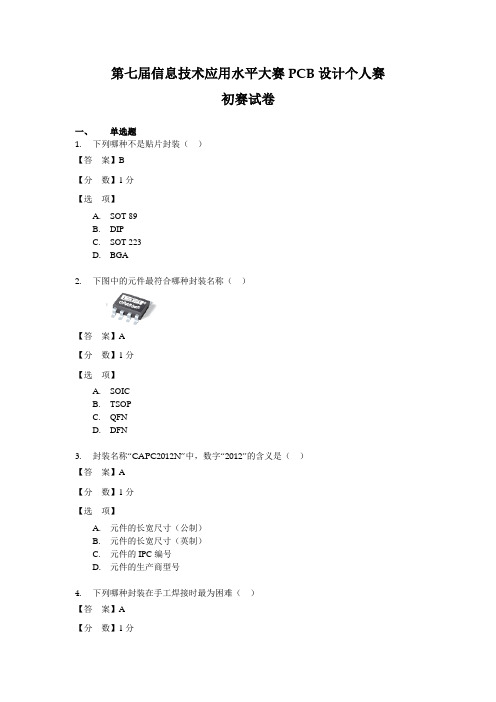
第七届信息技术应用水平大赛PCB设计个人赛初赛试卷一、单选题1.下列哪种不是贴片封装()【答案】B【分数】1分【选项】A.SOT-89B.DIPC.SOT-223D.BGA2.下图中的元件最符合哪种封装名称()【答案】A【分数】1分【选项】A.SOICB.TSOPC.QFND.DFN3.封装名称“CAPC2012N”中,数字“2012”的含义是()【答案】A【分数】1分【选项】A.元件的长宽尺寸(公制)B.元件的长宽尺寸(英制)C.元件的IPC编号D.元件的生产商型号4.下列哪种封装在手工焊接时最为困难()【答案】A【分数】1分【选项】A.QFNB.SOPC.DIPD.AXIAL5.Altium Designer在编辑元器件管脚名称时,采用什么符号定义“低电平”有效()【答案】C【分数】1分【选项】A.“-”B.“/”C.“\”D.“*”6.元件符号模型属性编辑时,哪种类型可使元件符号变为跳线类型()【答案】C【分数】1分【选项】A.StandardB.Mechanical TieD.Graphical7.如果想要屏蔽某部分电路的错误报告,可以在原理图中放置什么标记()【答案】B【分数】1分【选项】A.Parameter Set指示或PCB Layout指示B.No ERC标记或Compile Mask指示 Class指示或Parameter Set指示D.No ERC指示或PCB Layout指示8.下列关于装配变量的描述中,不正确的是()【答案】C【分数】1分【选项】A.通过引入器件设计参数变量,提高器件装配的灵活性B.装配变量可以被用于BOM表和装配图创建中C.装配变量必须在PCB编辑环境内设置D.所谓装配变量参数,即在元件PCB装配阶段可以变更的数据9.如需在PCB中放置字符,字体需设置为()【答案】A【分数】1分【选项】A.TrueTypeB.StrokeC.BarCodeD.Default10.一个PCB精度5mil/5mil,无盲埋孔,包含256pin的BGA器件(1mm脚距,0.5mm焊盘直径),并需要引出绝大部分引脚,至少需要几个信号层()【答案】C【分数】1分【选项】A. 2B. 4C. 6D.1011.用于绘制PCB外形的层,并没有硬性规定,但下列哪个层一般不用于绘制PCB外形()【答案】A【分数】1分【选项】A.Top OverlayB.KeepoutC.MechanicalD.以上都不能12.下列哪个不是最常见的PCB铜层厚度()【答案】D【分数】1分【选项】A.18μmB.35μmC.70μmD.140μm13.下面哪个元件类型不属于IPC元器件封装向导可以创建的封装类型()【答案】D【分数】1分【选项】A.MELFB.CHIPC.PQFPD.TQFP14.在PCB双面板文件的自动布线器Situs布线策略配置窗口中,编辑层布线方向时,按照下列哪种方式进行设置最为合适()【答案】C【分数】1分【选项】A.Top layer设置为:Horizontal; Bottom layer设置为:AnyB.Top layer设置为:Vertical; Bottom layer设置为:AnyC.Top layer设置为:Horizontal; Bottom layer设置为:VerticalD.Top layer设置为:Any; Bottom layer设置为:Vertical15.关于Altium Designer的PCB多人协同设计功能的描述中,正确的是()【答案】C【分数】1分【选项】A.通过层次化原理图功能,实现PCB版图多人协同设计B.按照设计实现功能将PCB划分为多个版图区域,再由多人协同完成C.通过Vault的数据管理功能,实现差异化PCB设计数据的组合D.按照Cross Select Mode,交叉实现PCB版图多人协同设计16.在PCB中放置导线时,可切换的布线模式中,不包含()【答案】B【分数】1分【选项】A.45°拐角和90°拐角B.任意角度拐角C.任意角度直线D.弧形拐角17.在绘制PCB元件封装时,其封装中的焊盘孔径()【答案】D【分数】1分【选项】A.任何情况均可使用焊盘的默认值B.Hole Size的值可以大于X-Size的值C.必须根据元件引脚的实际尺寸确定D.Hole Size的值可以大于Y-Size的值18.下列哪个在Altium Designer的仿真分析中不支持()【答案】D【分数】1分【选项】A.信号仿真B.数模混合仿真C.信号完整性分析D.电磁兼容性分析19.下列关于元器件布局的说法中,错误的是()【答案】B【分数】1分【选项】A.可以将元器件以任意旋转角度(比如0.5°)放置B.元件可以放置在对应的Room外C.元器件边框可以放置到PCB边界以外D.元件既可以放置在顶层,也可以放置在底层20.下列关于传输线和阻抗匹配的说法中,错误的是()【答案】C【分数】1分【选项】A.阻抗匹配包括源端匹配和末端匹配B.阻抗匹配可以防止因阻抗变化导致的信号反射C.在双层板(均为信号层)中,也很容易实现微带线D.带状线性能较微带线略好21.与高速数字信号电路设计无关的分析或测试是()【答案】B【分数】1分【选项】A.需要进行电路信号完整性分析B.需要测试信号的电磁兼容性C.需要进行传输线阻抗特性匹配分析D.需要进行电路电源完整性分析22.大容量电解电容极性接反,可能会有哪种情况发生()【答案】D【分数】1分【选项】A.无影响B.容值变小C.失去电容的作用D.爆裂23.散热器元件在Altium Designer中应为什么类型()【答案】D【分数】1分【选项】A.GraphicalB.StandardC.Standard(No BOM)D.Mechanical24.发布PCB到生产厂商或部门通常需要包含哪两个(种)配置文件()【答案】C【分数】1分【选项】A.BOM表和Gerber文件B.测试点文件和Gerber文件C.裸板制造文件和装配指令文件D.原理图文件和PCB文件25.对装配完的电路板进行首次上电测试时,出现工作电压迅速下降的现象,首先应()【答案】A【分数】1分【选项】A.立刻断开输入电源B.观测PCB板,查找可能存在的问题C.触摸板上的元器件,找出表面温度变化异常的元件D.报告实验室老师,等候技术指导26.下面哪项最不适合作为绘制优质原理图的准则?()【答案】B【分数】1分【选项】A.为网络命名有意义的标号并组合相关联的信号B.需要多原理图完成一个设计时,应使用多张原理图平面化拼接的设计方法C.应尽可能复用电路模块D.应使用标注和指示来规定设计意图及约束信息27.PCB元件规则检查报告的主要用途是?()【答案】C【分数】1分【选项】A.检查原理图符号与PCB封装是否匹配B.检查是否有重复的元件位号和Unique ID,保证项目中元件的唯一性C.检查元件是否有重合的焊盘和封装,是否有短路铜皮、镜像元件等D.检查元件是否与项目中的设计规则有冲突28.Altium Designer对电子产品开发的理念体现在?()【答案】A【分数】1分【选项】A.统一数据模型和统一设计B.版本控制C.协同设计D.PCB,FPGA,嵌入式各个设计域的多样化29.在PCB 3D视图中,下列哪个颜色不能自行设置()【答案】B【分数】1分【选项】A.板子基材B.铜箔C.阻焊D.丝印30.实时链接供应商数据的主要目的是?()【答案】A【分数】1分【选项】A.实时了解相关元件的参数、价格和存供货信息B.获得元件的数据手册以便于辅助设计C.获得供应商的产品目录D.为采购人员提供元件列表31.二极管的电流方向;下图中的二极管上的黑线代表的意义是()【答案】B【分数】1分【选项】A.二极管的阳极B.二极管的阴极C.二极管导通时的电流方向D.以上都不对32.图中的二极管最难于焊接到下列哪种封装上()【答案】D【分数】1分【选项】A.AXIAL-0.3B.DIODE-0.4C.RAD-0.1D.RESC1005N33.元件封装“CAPC3216L”与“CAPC3216M”的区别在于()【答案】C【分数】1分【选项】A.前者元件尺寸更大B.前者元件高度更高C.前者所占PCB面积更大D.前者是贴片元件,后者是直插元件34.下列哪种封装可能的引脚数最多()【答案】D【分数】1分【选项】A.SOT23B.SOPC.TSSOPD.BGA35.下列关于PCB中元件/封装放置的说法中,错误的是()【答案】C【分数】1分【选项】A.可以被放置在Top Layer也可以被放置在Bottom LayerB.可以旋转任意角度放置C.可以按X键或Y键自由翻转D.可以部分露出PCB边界36.Altium Designer支持的信号层和内电层数量为()【答案】A【分数】1分【选项】A.32个信号层和32个内电层B.32个信号层和16个内电层C.16个信号层和32个内电层D.16个信号层和16个内电层37.下列哪些元件标号和参数数值的标示方式是不推荐的()【答案】D【分数】1分【选项】A.元件标号“R101”B.元件标号“K001”C.电容容值“4.7uF”D.电容容值“.1uF”38.下列哪项设置可以避免显示十字交叉结点()【答案】A【分数】1分【选项】A.使用Display Cross-Overs和Convert Cross-Junctions选项B.使用Optimize Wire & Buses选项C.使用Components Cut Wires选项D.以上都不可以39.下列哪种不是多图纸设计时可采用的图纸结构()【答案】D【分数】1分【选项】A.FlatB.HierarchicalC.GlobalD.Multi-Channel40.下列哪种电气对象在层次原理图中具有全局意义()【答案】D【分数】1分【选项】 LabelB.PortC.Off-sheet ConnectorD.Power Port41.下列层中,哪个在PCB中没有电气意义()【答案】D【分数】1分【选项】A.Power PlaneB.Top LayerC.Bottom LayerD.Top Solder42.多通道设计是指()【答案】B【分数】1分【选项】A.设计中存在这个多个数据采集和处理通道B.一个设计中存在着多个完全相同的设计电路C.设计中利用了可编程逻辑器件,可以扩展多个数据通道D.设计中有很多平行的输入和输出通道43.下列哪种是正确的总线命名()【答案】B【分数】1分【选项】A.Data0_7B.Data[0..7]C.Data(0,7)D.Data{0..7}44.下列关于参数描述不正确的是()【答案】A【分数】1分【选项】A.无法为对象添加设计规则参数B.参数没有电气属性C.每个对象可以有多个参数D.参数可以是项目层面,也可以是文档层面45.原理图与PCB的元件映射关系是由什么维护的()【答案】B【分数】1分【选项】A.元件标号B.Unique IDC.元件的CommentD.库链接的Design Item ID46.下列关于Altium Designer中子件的说法中,最为错误的是()【答案】B【分数】1分【选项】A.可以将元件的多个子件放置在不同原理图中B.可以将元件的多个子件放置在多个同源的通道中C.元件的一个引脚可以出现在所有子件中D.元件的子件可以不根据功能任意划分47.在进行原理图设计ERC编译时,系统提示“Net NetY1_1 contains floating inputpins(Pin Y1-1)”信息表示()【答案】A【分数】1分【选项】A.器件Y1的第一脚没有连接输入信号B.网络NetY1_1定义连接到浮动输入引脚C.器件Y1-1含有悬浮的输入引脚NetY1_1D.网络NetY1_1包含悬浮输入的引脚Y1-148.下列哪个仿真源能产生任意线性变化的电压()【答案】D【分数】1分【选项】A.VSINB.VPLUSEC.VEXPD.VPWL49.下列关于传输线的说法中,错误的是()【答案】C【分数】1分【选项】A.微带线和带状线均为传输线B.微带线中的导线越宽,特征阻抗越大C.微带线中的介质厚度越大,特征阻抗越大D.带状线一般在中间层,微带线一般只能在表层50.High Speed规则中的哪项规则用于规定信号线的布线长度()【答案】B【分数】1分【选项】A.ParallelSegmentB.LengthC.MatchedLengthsD.StubLength51.通过哪些方式,不能为封装库添加已有的封装()【答案】C【分数】1分【选项】A.从PCB文档中将封装复制粘贴到库中B.从另一个PCB封装库中将封装复制粘贴到库中C.从原理图文档中通过复制原理图符号将其链接的PCB封装粘贴到库中D.在库内复制粘贴52.某些高速电路板上的蛇形走线的主要作用是()【答案】C【分数】1分【选项】A. 美观B. 匹配阻抗C. 匹配线长D. 替代小感量的电感53.下列哪种形状的焊盘孔在Altium Designer中不能实现()【答案】C【分数】1分【选项】A.槽型B.正方型C.长方形D.圆形54.关于Altium Designer创建原理图仿真设计功能,描述错误的是()【答案】B【分数】1分【选项】A.每个原理图电路仿真中必须包含至少一个电源仿真模型B.可以支持单张原理图设计的电路仿真C.每个元器件符号均必须自带SPCE仿真模型D.可以支持瞬态特性分析和傅里叶分析55.什么是埋孔()【答案】C【分数】1分【选项】A.从顶层到底层贯通的过孔B.从顶层(或底层)到中间某层的过孔C.两边都不到顶层或底层的过孔(看不到的过孔)D.有特殊尺寸要求的过孔56.关于PCB图纸模板,叙述不正确的是?()【答案】C【分数】1分【选项】A.PCB机械层可以链接到PCB图纸页面上B.PCB的白色图纸区域是可以调整大小的C.PCB中预定义的图纸模板不可更改D.标题块可以在Excel中创建,然后复制到PCB文档57.生成元件报告时,下面哪项不包含在报告之中?()【答案】D【分数】1分【选项】A.元件参数B.元件引脚C.器件模型D.器件供应商58.下列有关在线DRC检查的说法哪个不正确?()【答案】C【分数】1分【选项】A.在线DRC检查需要该规则在PCB规则冲突面板对话框中被使能B.在线DRC检查需要在Design Rule Checker对话框中,该规则的在线检查功能被启用C.在线DRC检查能检查出该规则使能前的设计错误D.在线DRC检查需要在Preference对话框PCB Editor – General页面的在线DRC检查功能已经开启59.下列有关信号完整性分析的说法不正确的是?()【答案】B【分数】1分【选项】A.用来判断是否有可能发生信号完整性问题的一个常用的法则是“1/3上升时间”法则,这个描述的是如果电线的长度长于信号在1/3的上升时间所传输的距离长度的时候,反射就有可能发生B.用来计算阻抗的公式中,布线层的两侧是一侧有内电层还是两侧均有内电层将决定取用不同的公式,但假如信号层与内电层不毗临,则计算公式中将不考虑内电层的因素C.用户可以利用阻抗匹配来避免能量在源与负载之间来回反射D.在Altium Designer中有两种方法可以来完成阻抗匹配:第一种是匹配元器件,第二种是对板子布线给出所需要的阻抗,由软件自动计算出各个信号层的信号宽度,并自动指导布线60.将Preferences参数设置到云端有什么好处?()【答案】A【分数】1分【选项】A.即使是在不同的工作地点,也可以导入相同的项目参数配置B.用户可以按照个人偏好来设置各种编辑环境的参数C.用户可以本地化参数信息,使用自己熟悉的语言操作环境D.用户可以在软件启动时打开上次的工作空间或显示主页二、多选题(20题,2分/题,共40分)1.元件引脚的电气类型选项中,不包含()【答案】AD【分数】1分【选项】A.NoneB.PassiveC.IOD.Ground2.下列哪种情况会使得从原理图向PCB导入更改发生错误()【答案】CD【分数】1分【选项】A.封装中两个焊盘编号重复B.封装中某焊盘的编号在原理图符号中不存在C.原理图中的某焊盘编号在封装中不存在D.原理图中存在两个标号一样的元件3.使用自动元件编号功能时,可以选择以下哪种或哪些编号顺序()【答案】ABCD【分数】1分【选项】A.Down then CrossB.Up then CrossC.Cross then DownD.Cross then Up4.Altium Designer支持的手工交互式布线功能包括()【答案】ABC【分数】1分【选项】A.单端网络交互式器B.差端网络交互式布线器C.多路网络交互式布线器D.元器件通用网络管脚交换5.PCB版图设计中输出的装配文件类型包括()【答案】AC【分数】1分【选项】A.测试点(Test Point)报告B.元件清单(BOM)C.贴片数据(Pick and Place)文件D.Gerber文件6.下列哪类或哪些PCB规则属于电气类型(Electrical)的规则()【答案】ABC【分数】1分【选项】A.安全间距(Clearance)B.短路(Short-Circuit)C.未连接网络(Un-Routed Net)D.布线宽度(Width)7.下列关于创建封装的描述中错误的是()【答案】CD【分数】1分【选项】A.贴片元件的焊盘,通常应放置在Top LayerB.穿孔的焊盘,通常应防置在Multi-LayerC.元件的外形轮廓定义在Mechanical层D.元件的3D模型放置在Top Overlay层8.下面所列内容哪些是在PCB布线前需要完成的准备工作()【答案】ABC【分数】1分【选项】A. 定义板层的层数,并设置好哪些是信号层,哪些是内电层,多电源系统则分割好内电层B. 定义好设计规则(Rules),对于不同作用域的设计规则通过查询语言详细指列C. 如有必要,将一些重要网络的飞线编辑成特殊的颜色,以方便后续布线时刻提醒设计师D. 确认该PCB文档内,已对所有网络就布线优先级一一做出排列,以便后续布线按照该优先级一一按序完成布线9.有关多路布线(Multi-trace)设计的说法正确的是()【答案】ACD【分数】1分【选项】A. 多路布线设计前提,需要首先选中将布线的多个对象(焊盘,导线等)B. 多路布线适用于总线网络布线,普通网络则不适用C. 多路布线过程中,可以修改导线间的间距D. 多路布线过程中,仍然可以应用推挤功能10.下列哪些层是负片()【答案】BD【分数】1分【选项】A.Top OverlayB.Top SolderC.Top PasteD.Power Plane11.下列哪些是可选的焊盘形状()【答案】ABC【分数】1分【选项】A.RectangularB.RoundC.Round RectangularD.Hexagonal12.元件属性中可包含的模型有()【答案】BCD【分数】1分【选项】A.MechanicalB.FootprintC.Signal IntegrityD.PCB3D13.下列哪种设计方法能解决潜在的信号完整性问题()【答案】ACD【分数】1分【选项】A.合理的阻抗匹配B.对干扰源做屏蔽C.利用“1/3上升时间”法则,控制布线长度D.尽量增大相邻信号线(非差分对)的间距14.下列电平规范中,属于差分规范的是()【答案】BD【分数】1分【选项】A.LVCMOSB.LVDSC.SSTLD.RSDS15.对于多通道原理图设计描述正确的是()【答案】ABCD【分数】1分【选项】A.当存在多个相同电路设计模块时,可以利用多通道原理图设计功能简化设计复杂度B.在图表符属性窗口的Designator栏中,运用Repeat关键字命令创建多通道图表符模块C.在图表入口属性窗口的Name栏中,运用Repeat关键字命令创建多通道入口名称D.在多通道原理图设计中,任意通道内的元器件标号均唯一16.下列PCB图中,不合理之处有()【答案】BCD【分数】1分【选项】A.铺铜直接连接过孔B.铺铜直接连接焊盘C.左下角芯片的丝印覆盖了焊盘D.左下角芯片没有指定PIN-1位置17.关于铺铜时的浮铜(死铜、Dead copper),下列表述不正确的是:()【答案】ACD【分数】1分【选项】A.不影响电路性能B.会感应周围的信号,使EMC特性变坏C.具有屏蔽作用D.会影响焊接质量18.具有信号隔离功能的器件有()【答案】BC【分数】1分【选项】A.IGBT(绝缘栅双极晶体管)B.继电器C.光电耦合器D.MOSFET19.下列哪些是Altium Designer包含的功能()【答案】ABCD【分数】1分【选项】A.电路原理图设计B.FPGA逻辑设计C.IPC元器件封装向导D.嵌入式软件设计20.对USB数据通信从端(Slave)接口模块设计描述错误的是()【答案】ACD【分数】1分【选项】B信号用符号RX和TX表示接收和发送B通信采用串行差分信号传输C.为了降低USB通信误码率,需尽量缩短从USB连接器到USB传输芯片间走布线长度B传输芯片的信号接收引脚应连接到USB连接器的发送引脚。
ad在画pcb时的常用操作

ad在画pcb时的常用操作以"AD在画PCB时的常用操作"为标题,下面将介绍一些在AD软件中画PCB时常用的操作方法。
一、创建新的PCB文件在AD软件中,首先要创建一个新的PCB文件。
在菜单栏中选择"File",然后点击"New",选择"PCB"选项,即可创建一个新的PCB 文件。
二、选择PCB尺寸和层数在创建新的PCB文件后,需要选择PCB的尺寸和层数。
可以通过点击"Design"菜单中的"Board Shape"选项来设置PCB的尺寸,也可以通过点击"Design"菜单中的"Layer Stack Manager"选项来设置PCB的层数。
三、布局和放置元件在PCB文件中,需要进行布局和放置元件的操作。
可以通过在左侧的元件库中选择需要的元件,然后将其拖拽到PCB文件中进行放置。
放置元件时,可以使用快捷键来进行旋转、翻转和移动等操作。
四、连接元件在放置元件后,需要对它们进行连接。
可以通过在左侧的布线工具栏中选择"Net"工具,然后点击需要连接的两个元件进行连线。
在连线时,可以使用直线、弧线和曲线等不同的线型。
五、进行布线和优化完成元件的连接后,需要进行布线和优化。
可以通过在左侧的布线工具栏中选择"Route"工具,然后点击需要布线的连线进行布线。
在布线过程中,可以使用不同的布线规则和约束来确保信号的完整性和稳定性。
六、进行电气规则检查在完成布线后,需要进行电气规则检查。
可以通过点击"Tools"菜单中的"ERC"选项来进行电气规则检查。
检查结果会显示是否存在短路、开路、电压冲突等问题。
七、进行物理规则检查除了电气规则检查,还需要进行物理规则检查。
可以通过点击"Tools"菜单中的"DRC"选项来进行物理规则检查。
在ad中 怎么等长布线和蛇形布线
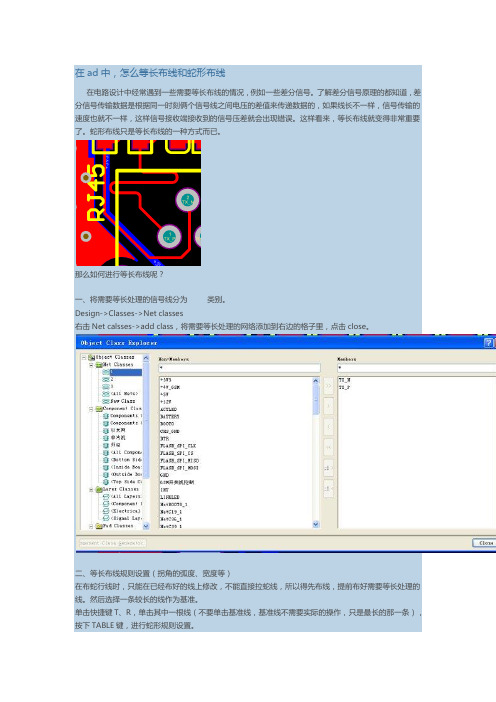
在ad中,怎么等长布线和蛇形布线在电路设计中经常遇到一些需要等长布线的情况,例如一些差分信号。
了解差分信号原理的都知道,差分信号传输数据是根据同一时刻俩个信号线之间电压的差值来传递数据的,如果线长不一样,信号传输的速度也就不一样,这样信号接收端接收到的信号压差就会出现错误。
这样看来,等长布线就变得非常重要了。
蛇形布线只是等长布线的一种方式而已。
那么如何进行等长布线呢?一、将需要等长处理的信号线分为类别。
Design->Classes->Net classes右击Net calsses->add class,将需要等长处理的网络添加到右边的格子里,点击close。
二、等长布线规则设置(拐角的弧度、宽度等)在布蛇行线时,只能在已经布好的线上修改,不能直接拉蛇线,所以得先布线,提前布好需要等长处理的线。
然后选择一条较长的线作为基准。
单击快捷键T、R,单击其中一根线(不要单击基准线,基准线不需要实际的操作,只是最长的那一条),按下TABLE键,进行蛇形规则设置。
选择From net,在右边基准线的网络。
设置完成后,点击ok。
三、蛇形布线在布蛇行线时,按快捷键“1”“2”“3”“4”“,”“。
”可以在走线时随时控制蛇行线的形状。
快捷键: 1 与2,改变蛇行线的拐角与弧度。
快捷键: 3 与4 改变蛇行线的宽度。
快捷键:,与。
改变蛇行线的幅度。
了解了这些,就可以开始布蛇行线了。
单击OK 退出设置,在刚才那条线上,按装走线的方向,拉动鼠标,一串漂亮的蛇行线就出来了。
∙在PCB中定义差分对∙适用的设计规则∙设置设计规则的辖域∙使用差分对向导定义规则∙差分对布线∙包括管脚交换的FPGA设计中全面的差分对支持∙差分对中对信号完整性的支持差分信号系统是采用双绞线进行信号传输的,双绞线中的一条信号线传送原信号,另一条传送的是与原信号反相的信号。
差分信号是为了解决信号源和负载之间没有良好的参考地连接而采用的方法,它对电子产品的干扰起到固有的抑制作用。
PCB布板
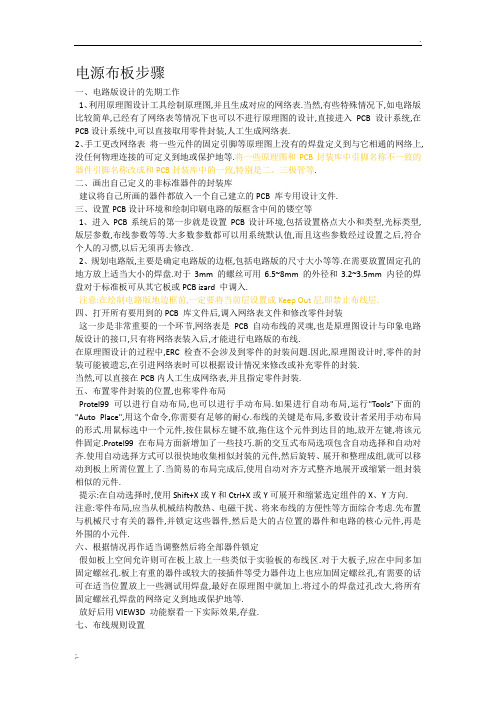
电源布板步骤一、电路版设计的先期工作1、利用原理图设计工具绘制原理图,并且生成对应的网络表.当然,有些特殊情况下,如电路版比较简单,已经有了网络表等情况下也可以不进行原理图的设计,直接进入PCB设计系统,在PCB设计系统中,可以直接取用零件封装,人工生成网络表.2、手工更改网络表将一些元件的固定引脚等原理图上没有的焊盘定义到与它相通的网络上,没任何物理连接的可定义到地或保护地等.将一些原理图和PCB封装库中引脚名称不一致的器件引脚名称改成和PCB封装库中的一致,特别是二、三极管等.二、画出自己定义的非标准器件的封装库建议将自己所画的器件都放入一个自己建立的PCB 库专用设计文件.三、设置PCB设计环境和绘制印刷电路的版框含中间的镂空等1、进入PCB系统后的第一步就是设置PCB设计环境,包括设置格点大小和类型,光标类型,版层参数,布线参数等等.大多数参数都可以用系统默认值,而且这些参数经过设置之后,符合个人的习惯,以后无须再去修改.2、规划电路版,主要是确定电路版的边框,包括电路版的尺寸大小等等.在需要放置固定孔的地方放上适当大小的焊盘.对于3mm 的螺丝可用6.5~8mm 的外径和3.2~3.5mm 内径的焊盘对于标准板可从其它板或PCB izard 中调入.注意:在绘制电路版地边框前,一定要将当前层设置成Keep Out层,即禁止布线层.四、打开所有要用到的PCB 库文件后,调入网络表文件和修改零件封装这一步是非常重要的一个环节,网络表是PCB自动布线的灵魂,也是原理图设计与印象电路版设计的接口,只有将网络表装入后,才能进行电路版的布线.在原理图设计的过程中,ERC检查不会涉及到零件的封装问题.因此,原理图设计时,零件的封装可能被遗忘,在引进网络表时可以根据设计情况来修改或补充零件的封装.当然,可以直接在PCB内人工生成网络表,并且指定零件封装.五、布置零件封装的位置,也称零件布局Protel99可以进行自动布局,也可以进行手动布局.如果进行自动布局,运行"Tools"下面的"Auto Place",用这个命令,你需要有足够的耐心.布线的关键是布局,多数设计者采用手动布局的形式.用鼠标选中一个元件,按住鼠标左键不放,拖住这个元件到达目的地,放开左键,将该元件固定.Protel99在布局方面新增加了一些技巧.新的交互式布局选项包含自动选择和自动对齐.使用自动选择方式可以很快地收集相似封装的元件,然后旋转、展开和整理成组,就可以移动到板上所需位置上了.当简易的布局完成后,使用自动对齐方式整齐地展开或缩紧一组封装相似的元件.提示:在自动选择时,使用Shift+X或Y和Ctrl+X或Y可展开和缩紧选定组件的X、Y方向. 注意:零件布局,应当从机械结构散热、电磁干扰、将来布线的方便性等方面综合考虑.先布置与机械尺寸有关的器件,并锁定这些器件,然后是大的占位置的器件和电路的核心元件,再是外围的小元件.六、根据情况再作适当调整然后将全部器件锁定假如板上空间允许则可在板上放上一些类似于实验板的布线区.对于大板子,应在中间多加固定螺丝孔.板上有重的器件或较大的接插件等受力器件边上也应加固定螺丝孔,有需要的话可在适当位置放上一些测试用焊盘,最好在原理图中就加上.将过小的焊盘过孔改大,将所有固定螺丝孔焊盘的网络定义到地或保护地等.放好后用VIEW3D 功能察看一下实际效果,存盘.七、布线规则设置布线规则是设置布线的各个规范(象使用层面、各组线宽、过孔间距、布线的拓朴结构等部分规则,可通过Design-Rules 的Menu 处从其它板导出后,再导入这块板)这个步骤不必每次都要设置,按个人的习惯,设定一次就可以.选Design-Rules 一般需要重新设置以下几点:1、安全间距(Routing标签的Clearance Constraint)它规定了板上不同网络的走线焊盘过孔等之间必须保持的距离.一般板子可设为0.254mm,较空的板子可设为0.3mm,较密的贴片板子可设为0.2-0.22mm,极少数印板加工厂家的生产能力在0.1-0.15mm,假如能征得他们同意你就能设成此值.0.1mm 以下是绝对禁止的.2、走线层面和方向(Routing标签的Routing Layers)此处可设置使用的走线层和每层的主要走线方向.请注意贴片的单面板只用顶层,直插型的单面板只用底层,但是多层板的电源层不是在这里设置的(可以在Design-Layer Stack Manager 中,点顶层或底层后,用Add Plane 添加,用鼠标左键双击后设置,点中本层后用Delete 删除),机械层也不是在这里设置的(可以在Design-Mechanical Layer 中选择所要用到的机械层,并选择是否可视和是否同时在单层显示模式下显示).机械层1 一般用于画板子的边框;机械层3 一般用于画板子上的挡条等机械结构件;机械层4 一般用于画标尺和注释等,具体可自己用PCB Wizard 中导出一个PCAT结构的板子看一下3、过孔形状(Routing标签的Routing Via Style)它规定了手工和自动布线时自动产生的过孔的内、外径,均分为最小、最大和首选值,其中首选值是最重要的,下同.4、走线线宽(Routing标签的Width Constraint)它规定了手工和自动布线时走线的宽度.整个板范围的首选项一般取0.2-0.6mm,另添加一些网络或网络组(Net Class)的线宽设置,如地线、+5 伏电源线、交流电源输入线、功率输出线和电源组等.网络组可以事先在Design-Netlist Manager中定义好,地线一般可选1mm 宽度,各种电源线一般可选0.5-1mm 宽度,印板上线宽和电流的关系大约是每毫米线宽允许通过1安培的电流,具体可参看有关资料.当线径首选值太大使得SMD 焊盘在自动布线无法走通时,它会在进入到SMD 焊盘处自动缩小成最小宽度和焊盘的宽度之间的一段走线,其中Board 为对整个板的线宽约束,它的优先级最低,即布线时首先满足网络和网络组等的线宽约束条件.下图为一个实例5、敷铜连接形状的设置(Manufacturing标签的Polygon Connect Style)建议用Relief Connect 方式导线宽度Conductor Width 取0.3-0.5mm 4 根导线45 或90 度. 其余各项一般可用它原先的缺省值,而象布线的拓朴结构、电源层的间距和连接形状匹配的网络长度等项可根据需要设置.选Tools-Preferences,其中Options 栏的Interactive Routing 处选Push Obstacle (遇到不同网络的走线时推挤其它的走线,Ignore Obstacle为穿过,Avoid Obstacle 为拦断)模式并选中Automatically Remove (自动删除多余的走线).Defaults 栏的Track 和Via 等也可改一下,一般不必去动它们.在不希望有走线的区域内放置FILL 填充层,如散热器和卧放的两脚晶振下方所在布线层,要上锡的在Top 或Bottom Solder 相应处放FILL.布线规则设置也是印刷电路版设计的关键之一,需要丰富的实践经验.八、自动布线和手工调整1、点击菜单命令Auto Route/Setup 对自动布线功能进行设置选中除了Add Testpoints 以外的所有项,特别是选中其中的Lock All Pre-Route 选项,Routing Grid 可选1mil 等.自动布线开始前PROTEL 会给你一个推荐值可不去理它或改为它的推荐值,此值越小板越容易100%布通,但布线难度和所花时间越大.2、点击菜单命令Auto Route/All 开始自动布线假如不能完全布通则可手工继续完成或UNDO 一次(千万不要用撤消全部布线功能,它会删除所有的预布线和自由焊盘、过孔)后调整一下布局或布线规则,再重新布线.完成后做一次DRC,有错则改正.布局和布线过程中,若发现原理图有错则应及时更新原理图和网络表,手工更改网络表(同第一步),并重装网络表后再布.3、对布线进行手工初步调整需加粗的地线、电源线、功率输出线等加粗,某几根绕得太多的线重布一下,消除部分不必要的过孔,再次用VIEW3D 功能察看实际效果.手工调整中可选Tools-Density Map 查看布线密度,红色为最密,黄色次之,绿色为较松,看完后可按键盘上的End 键刷新屏幕.红色部分一般应将走线调整得松一些,直到变成黄色或绿色.九、切换到单层显示模式下(点击菜单命令Tools/Preferences,选中对话框中Display栏的Single Layer Mode)将每个布线层的线拉整齐和美观.手工调整时应经常做DRC,因为有时候有些线会断开而你可能会从它断开处中间走上好几根线,快完成时可将每个布线层单独打印出来,以方便改线时参考,其间也要经常用3D显示和密度图功能查看.最后取消单层显示模式,存盘.十、如果器件需要重新标注可点击菜单命令Tools/Re-Annotate 并选择好方向后,按OK钮. 并回原理图中选Tools-Back Annotate 并选择好新生成的那个*.WAS 文件后,按OK 钮.原理图中有些标号应重新拖放以求美观,全部调完并DRC 通过后,拖放所有丝印层的字符到合适位置.注意字符尽量不要放在元件下面或过孔焊盘上面.对于过大的字符可适当缩小,DrillDrawing 层可按需放上一些坐标(Place-Coordinate)和尺寸((Place-Dimension).最后再放上印板名称、设计版本号、公司名称、文件首次加工日期、印板文件名、文件加工编号等信息(请参见第五步图中所示).并可用第三方提供的程序来加上图形和中文注释如BMP2PCB.EXE 和宏势公司ROTEL99 和PROTEL99SE 专用PCB 汉字输入程序包中的FONT.EXE 等.十一、对所有过孔和焊盘补泪滴补泪滴可增加它们的牢度,但会使板上的线变得较难看.顺序按下键盘的S 和A 键(全选),再选择Tools-Teardrops,选中General 栏的前三个,并选Add 和Track 模式,如果你不需要把最终文件转为PROTEL 的DOS 版格式文件的话也可用其它模式,后按OK 钮.完成后顺序按下键盘的X 和A 键(全部不选中).对于贴片和单面板一定要加.十二、放置覆铜区将设计规则里的安全间距暂时改为0.5-1mm 并清除错误标记,选Place-Polygon Plane 在各布线层放置地线网络的覆铜(尽量用八角形,而不是用圆弧来包裹焊盘.最终要转成DOS 格式文件的话,一定要选择用八角形).下图即为一个在顶层放置覆铜的设置举例:设置完成后,再按OK 扭,画出需覆铜区域的边框,最后一条边可不画,直接按鼠标右键就可开始覆铜.它缺省认为你的起点和终点之间始终用一条直线相连,电路频率较高时可选Grid Size 比Track Width 大,覆出网格线.相应放置其余几个布线层的覆铜,观察某一层上较大面积没有覆铜的地方,在其它层有覆铜处放一个过孔,双击覆铜区域内任一点并选择一个覆铜后,直接点OK,再点Yes 便可更新这个覆铜.几个覆铜多次反复几次直到每个覆铜层都较满为止.将设计规则里的安全间距改回原值. 十三、最后再做一次DRC选择其中Clearance Constraints Max/Min Width Constraints Short Circuit Constraints 和Un-Routed Nets Constraints 这几项,按Run DRC 钮,有错则改正.全部正确后存盘.十四、对于支持PROTEL99SE 格式(PCB4.0)加工的厂家可在观看文档目录情况下,将这个文件导出为一个*.PCB 文件;对于支持PROTEL99 格式(PCB3.0)加工的厂家,可将文件另存为PCB 3.0 二进制文件,做DRC.通过后不存盘退出.在观看文档目录情况下,将这个文件导出为一个*.PCB 文件.由于目前很大一部分厂家只能做DOS 下的PROTEL AUTOTRAX 画的板子,所以以下这几步是产生一个DOS 版PCB 文件必不可少的:1、将所有机械层内容改到机械层1,在观看文档目录情况下,将网络表导出为*.NET 文件,在打开本PCB 文件观看的情况下,将PCB 导出为PROTEL PCB 2.8 ASCII FILE 格式的*.PCB 文件.2 、用PROTEL FOR WINDOWS PCB 2.8 打开PCB 文件,选择文件菜单中的另存为,并选择Autotrax 格式存成一个DOS 下可打开的文件.3、用DOS 下的PROTEL AUTOTRAX 打开这个文件.个别字符串可能要重新拖放或调整大小.上下放的全部两脚贴片元件可能会产生焊盘X-Y大小互换的情况,一个一个调整它们.大的四列贴片IC 也会全部焊盘X-Y 互换,只能自动调整一半后,手工一个一个改,请随时存盘,这个过程中很容易产生人为错误.PROTEL DOS 版可是没有UNDO 功能的.假如你先前布了覆铜并选择了用圆弧来包裹焊盘,那么现在所有的网络基本上都已相连了,手工一个一个删除和修改这些圆弧是非常累的,所以前面推荐大家一定要用八角形来包裹焊盘.这些都完成后,用前面导出的网络表作DRC Route 中的Separation Setup ,各项值应比WINDOWS 版下小一些,有错则改正,直到DRC 全部通过为止.也可直接生成GERBER 和钻孔文件交给厂家选File-CAM Manager 按Next>钮出来六个选项,Bom 为元器件清单表,DRC 为设计规则检查报告,Gerber 为光绘文件,NC Drill 为钻孔文件,Pick Place 为自动拾放文件,Test Points 为测试点报告.选择Gerber 后按提示一步步往下做.其中有些与生产工艺能力有关的参数需印板生产厂家提供.直到按下Finish 为止.在生成的Gerber Output 1 上按鼠标右键,选Insert NC Drill 加入钻孔文件,再按鼠标右键选Generate CAM Files 生成真正的输出文件,光绘文件可导出后用CAM350 打开并校验.注意电源层是负片输出的.十五、发Email 或拷盘给加工厂家,注明板材料和厚度(做一般板子时,厚度为1.6mm,特大型板可用2mm,射频用微带板等一般在0.8-1mm 左右,并应该给出板子的介电常数等指标)、数量、加工时需特别注意之处等.Email发出后两小时内打电话给厂家确认收到与否.十六、产生BOM 文件并导出后编辑成符合公司内部规定的格式.十七、将边框螺丝孔接插件等与机箱机械加工有关的部分(即先把其它不相关的部分选中后删除),导出为公制尺寸的AutoCAD R14 的DWG 格式文件给机械设计人员.二十一、整理和打印各种文档.如元器件清单、器件装配图(并应注上打印比例)、安装和接线说明等.技术过程PCB抄板的技术实现过程简单来说,就是先将要抄板的电路板进行扫描,记录详细的元器件位置,然后将元器件拆下来做成物料清单(BOM)并安排物料采购,空板则扫描成图片经抄板软件处理还原成pcb板图文件,然后再将PCB文件送制版厂制板,板子制成后将采购到的元器件焊接到制成的PCB板上,然后经过电路板测试和调试即可。
PadsLayout定义设计规则(DefiningDesignRules)

PadsLayout定义设计规则(DefiningDesignRules)第五节–定义设计规则(Defining Design Rules)–Pads Layout 2007中文教程之Pads Logic2 条评论分类:Pads Layout2007中文教程之PADS Logic投递:Pads时间:2011-11-07 , 标签:pads, pads2007,Pcb层, 差分网格, 设计规则.一旦你输入了网络和元件后,你就可以指定设计规则(Design Rules)和各层的定义(Layer Arrangements)。
包含安全间距(Clearance)、布线(Routing)和高速电路(High Speed)约束等等,这些规则分配作为默认(Default)的条件、类(Class)、网络(Nets)、组(Group)、管脚对(Pin Pairs)、封装(Decal)和元件(Components);另外,你还可以设定指定条件的设计规则(Conditional Design Rules)和差分网络(Differential Pairs)的规则。
本节将显示如何:•· 设置 PCB 各层的定义(Layer Arrangement)•· 设置缺省的安全间距规则(Clearance Rules)•· 设置网络的安全间距规则(Net Clearance Rules)•· 设置条件规则(Conditional Rules)•· 设置层的显示颜色(Layer Colors)在你继续之前,如果 previewnet.pcb 设计文件还没有打开,打开它。
1. 从工具条中选择打开(Open)图标。
2. 当Save old file before reloading?提示出现后,选择No。
3. 在文件打开(File Open)对话框中,双击名为previewnet.pcb 的文件。
现在我们可以开始在PCB上放置元件并在板上布线

现在我们可以开始在PCB上放置元件并在板上布线设计PCB现在我们可以开始在PCB上放置元件并在板上布线。
设置PCB工作区在将元件定位在板子上之前,我们需要设置PCB工作区,如栅格、层和设计规则。
栅格(Grids)在开始定位元件之前,我们需要确认放置栅格设置正确。
放置在PCB工作区的所有对象均排列在称为捕获栅格(snap grid )上。
这个栅格需要设置得适合我们要使用的布线技术。
我们的教程电路用的是标准英制元件,其最小引脚间距为100mil。
我们将这个捕获栅格设定为100mil的一个平均分数,50或25mil,这样所有的元件引脚在放置时均将落在栅格点一。
当然,板子上的导线宽度和间距分别是12mil和13mil(这是PCB板向导使用的默认值),在平行的导线的中心之间允许最小为25mil。
所以最合适的捕获栅格应设为25mil。
完成以下步骤设置捕获栅格:1、从菜单选择Design ? Options(热键D,O)打开Board Options 对话框。
2、在Grids标签,将对话框中的Snap X、 Snap Y、 Component X 和Component Y 栏的值设为25mil。
注意这个对话框也用来定义电气栅格。
电气栅格在你放置一个电气对象时工作,它将忽略捕获栅格而同时捕获电气对象。
点击OK 关闭对话框。
让我们设置一些其它选项,这样可以使定位元件更容易些。
1、从菜单选择Tools ? Preferences(热键T,P)打开System Preferences 对话框。
在Options标签的Editing Options单元,确认Snap to Center选项被选中。
这会使你在抓住一个元件定位时,光标就会定位在元件的参考点上。
2、点击System Preferences 对话框中Display标签其为当前。
在Show单元,将Show Pad Nets、Show Pad Numbers 和Via Nets选项取消选择。
在Protel99SE中增加网络连接节点的方法

在Protel 99 SE中增加网络连接节点的方法最近在布一块开关电源的PCB,不想转网络表,但在Protel 99 SE中没见到有直接加网络预拉线的命令,直接用画线命令而不用网络有错误不能自动DRC,以前用OR CAD 时就有直接增加预拉线的命令,使用很方便,由于PCB制作厂不能打开OR CAD的文件,所以只能用Protel,经过一翻摸索,发现Protel 可以用以下方式增加网络预拉线,画好后可以DRC:1. 现在来增加网络,选择下拉菜单:设计 > 网络表(Design > Netlist),出现装入网络对话框,点击此对话框右下角的(高级) Advanced 按纽,出现网络表管理对话框(NetList Manager),2. 点击网络类型(Net Classes)中的所有网络(All Nets)3. 在此对话框中按右键,选择弹出菜单中的第一个命令增加网络(Add Net),出现网络编辑对话框,在网络名(Net Name)中输入网络名称,如NET001,输入后按OK按纽,此时网络类型(Net In Class)中便有了一个网络名 NET001,重复此步骤,根据自己的需要增加更多的网络。
如果想删除增加的网络名,可以在要删除的网络名称上按右键,选择弹出菜单中的第二个命令删除网络(Delete Net)来删除增加的网络,增加完后按关闭(Close)按纽,再按执行(Execute)按纽来退出该对话框。
4. 此时在右侧的浏览PCB(Browse PCB)中就有了刚才加的网络. 现在来把刚才增加的网络名加到相应元件的管脚上,放入几个元件来试试,选择下拉菜单放置 > 元件(Plase > Component),任意放几个元件。
5. 双击元件的管脚,出现焊盘的属性对话框,选择高级栏(Advanced),点击网络(Net)右边的下拉框,出现刚才我们加的网络,根据自己电路的原理图选择网络就可以了。
- 1、下载文档前请自行甄别文档内容的完整性,平台不提供额外的编辑、内容补充、找答案等附加服务。
- 2、"仅部分预览"的文档,不可在线预览部分如存在完整性等问题,可反馈申请退款(可完整预览的文档不适用该条件!)。
- 3、如文档侵犯您的权益,请联系客服反馈,我们会尽快为您处理(人工客服工作时间:9:00-18:30)。
PCB软件不为人知的技巧
2010-03-03 17:20:48| 分类:电路设计 | 标签: |字号大中小订阅
2007-08-07
作者:王玮
PCB布线软件的书籍和资料大家应该都看得不少了,网上有很多布线技巧的文章,大都是教人如何避免干扰,如何走地线等等,其实这些软件里面还有一个功能,也很好用的,只是绝大部分的书籍都没有介绍。
这就是Net Class功能。
Pcb文件首次加载网络表的时候,没有对其进行分类。
这个功能可以人工将无数的网络连接分门别类,比如分成Power、data_bus、Address_bus、Hi_volta等类别。
这样分类后可以分别对不同的类别施加不同的布线策略。
好了,现在让我们尝试一下这个功能(以protel为例):
首先打开一个PCB图;选择菜单“Design-->Classes..”跳出图 1的画面。
这里我已经预先定好了几个C ,其中“All Nets”是protel 默认的类别,这个类别包含了所有的网络。
如果定义了布线规则,默认就是针对这个类别的。
现在我要为这个pcb增加一个表示CPU地址总线的类别“Address_bus”,按下图 1画面中的“Add”按键,在图 2的画面中输选择“A0~A19”,然后选择“>”把这些网络放置到右边的子窗口中。
如图 3。
这样就建立好了一个新的pcb 网络类别。
用同样的办法,再建立“power”、“data_bus”等网络类别。
好了,我们为这些网络类别分别指定布线策略吧,首先我们为电源类指定布线策略。
按下图 4画面中的“Add”按键,增加一个策略。
如图 5所示,“Filter Kind”选择“Net Class”, “Net Class”选择“POWER”,然后可以分别设定它的线宽等参数,你还可以为POWER类增加一个靠近限制的规则(由于我这个电路板是4层板,我这个工程就不设置靠近规则了)。
由于我的这个电路板是一个高速的嵌入式系统,CPU外部总线频率大约200MHz。
所以地址总线和数据总线的设计就变得至关重要。
每个地址总线相互之间的长度差不能太长,否则会造成传输延迟。
但是手工去测量长度差实在麻烦,这里就可以为地址总线设置一个布线规则。
在图6的布线规则窗口中,选择“Length Constraint”,弹出图 7窗口,选择“ADDRESS_BUS”类,可以设置总线最大长度和最小长度。
图 8所示窗口可以为这个Net Class设置蛇形布线规则。
设置了以上规则后,无论是手动布线还是自动布线,都会简单很多。
在手工布线和修整电路板的过程中,不用再考虑这些参数了,因为你犯规后,PCB编辑器会给出警告。
通过这样的设置,你一次可以为一大把信号线设置规则,不再需要一个一个信号单独设置了。
可以节约你不少的时间,也可以避免你很多不该犯的低级错误。
